最近小编在浏览网页的时候,无意间闻到了浓浓的热度气息,于是小编跟着这气息找到了源头,原来是小伙伴们在讨论着怎么用电脑将文件刻录到光盘上。看到问题过后,小编赶紧跑回这儿写关于这个的文章。所以小伙伴们现在就和小编一起来看看怎么用电脑将文件刻录到光盘上吧~
光盘对于电脑的使用还是蛮大的,因为我们有的时候需要把电脑上的文件进行备份的时候,就可以用光盘进行备份啦。但是要怎么操作呢?小编今天就来给你们说说怎么用电脑将文件刻录到光盘上。
首先,将一张新盘,放在光驱的托盘架上,这时发现电脑在急剧的转动,电脑桌面上弹出选择框,再点“将文件刻录到光盘”。
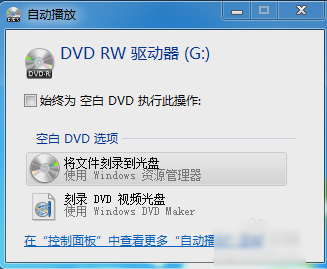
用电脑将文件刻录到光盘电脑图解1
接着,在弹出如些图所示的窗口里,点击“类似于USB闪存驱动器”。
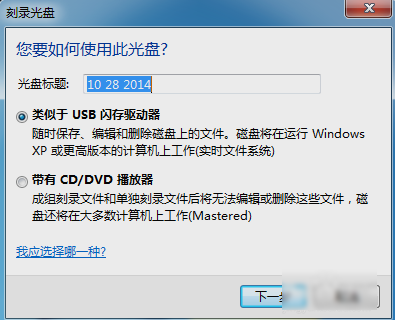
将文件刻录到光盘电脑图解2
下一步,点“确定”,电脑将会对此光盘执行一个格式化操作。
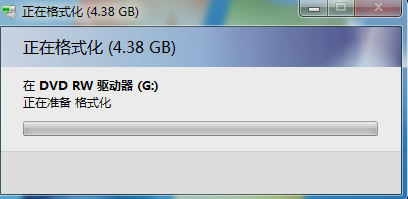
刻录光盘电脑图解3
然后格式化成功后,打开“我的电脑”,找到驱动器,然后打开。
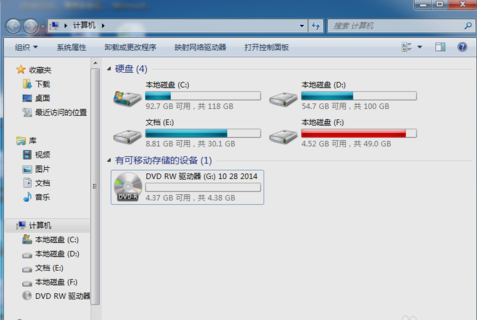
光盘电脑图解4
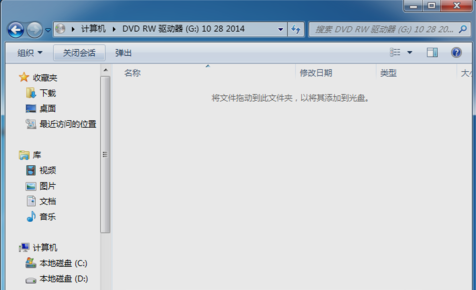
用电脑将文件刻录到光盘电脑图解5
再将你要刻录到光盘的文件准备出来。
光盘电脑图解6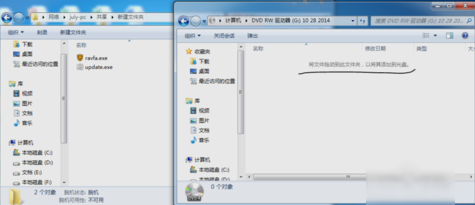
最后,把文件拖拽至此光盘即可。

用电脑将文件刻录到光盘电脑图解7

将文件刻录到光盘电脑图解8